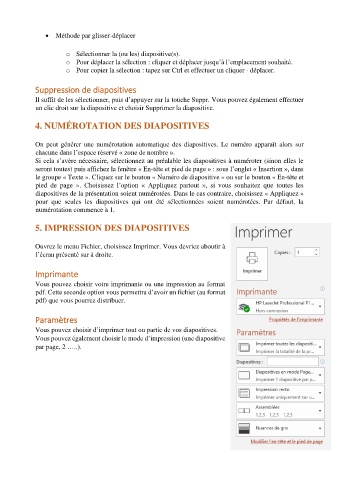Page 12 - Powerpoint
P. 12
• Méthode par glisser-déplacer
o Sélectionner la (ou les) diapositive(s).
o Pour déplacer la sélection : cliquer et déplacer jusqu’à l’emplacement souhaité.
o Pour copier la sélection : tapez sur Ctrl et effectuer un cliquer - déplacer.
Suppression de diapositives
Il suffit de les sélectionner, puis d’appuyer sur la touche Suppr. Vous pouvez également effectuer
un clic droit sur la diapositive et choisir Supprimer la diapositive.
4. NUMÉROTATION DES DIAPOSITIVES
On peut générer une numérotation automatique des diapositives. Le numéro apparaît alors sur
chacune dans l’espace réservé « zone de nombre ».
Si cela s’avère nécessaire, sélectionnez au préalable les diapositives à numéroter (sinon elles le
seront toutes) puis affichez la fenêtre « En-tête et pied de page » : sous l’onglet « Insertion », dans
le groupe « Texte ». Cliquez sur le bouton « Numéro de diapositive » ou sur le bouton « En-tête et
pied de page ». Choisissez l’option « Appliquez partout », si vous souhaitez que toutes les
diapositives de la présentation soient numérotées. Dans le cas contraire, choisissez « Appliquez »
pour que seules les diapositives qui ont été sélectionnées soient numérotées. Par défaut, la
numérotation commence à 1.
5. IMPRESSION DES DIAPOSITIVES
Ouvrez le menu Fichier, choisissez Imprimer. Vous devriez aboutir à
l’écran présenté sur à droite.
Imprimante
Vous pouvez choisir votre imprimante ou une impression au format
pdf. Cette seconde option vous permettra d’avoir un fichier (au format
pdf) que vous pourrez distribuer.
Paramètres
Vous pouvez choisir d’imprimer tout ou partie de vos diapositives.
Vous pouvez également choisir le mode d’impression (une diapositive
par page, 2 …..).